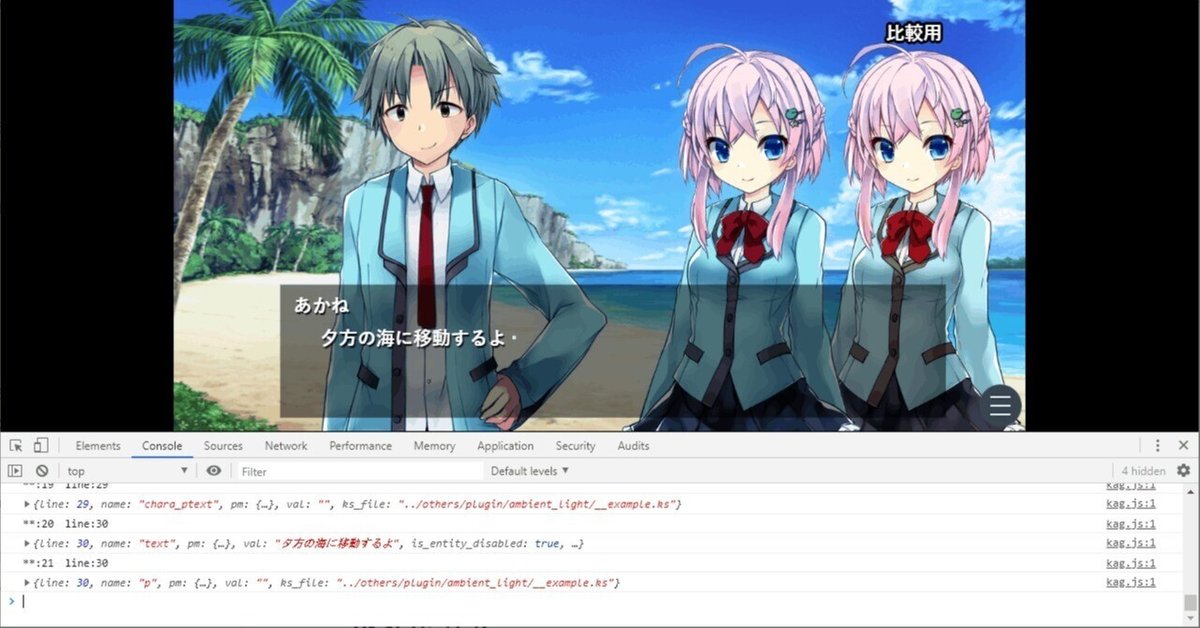
新規作成ティラノプロジェクトから学ぶぶっ壊しGit
目的:恐れることなくGit(HubDesktop)を弄り回れる環境を作る
知識詰め込むより実際に動かして壊していった方がわかりみが深くなるので壊れてもいい環境+作った後に使える環境を構築して理解度を上げます。
つくるもの
ティラノスクリプトの拡張機能を試すテスト環境を作成する。
defaultbranchをアップデートさせた純ティラノスクリプトにする。
diffbranchをそれぞれの拡張機能を入れた環境にする。
リモートには上げずにローカルで完結する。
大まかな手順
ティラノスタジオで新規プロジェクトを作成。
上記をレポジトリ登録する。
初期状態をcommitしてバージョンアップを行ってさらにcommitする。
branchを分けて拡張機能を導入する。
完成。
Git環境準備
Gitについて大体合ってる感の説明記事
Gitの導入編
別記事作成予定
----
ここまででGitHubDesktopがインストールされている状態とします。
新規プロジェクト作成
プロジェクトファイルを作るだけなのでビルダーでもあんま変わらないです。
ティラノスタジオで新規作成


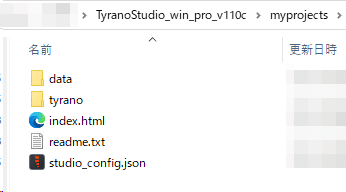
ビルダーだとTyranoBuilderのmyprojectsフォルダの中のやつ
GitHubDesktopでレポジトリに登録
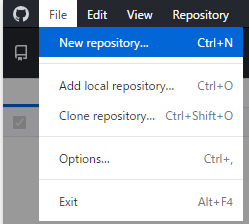
さっき開いたプロジェクトファイルのパスを入力する。
新規作成それぞれの説明
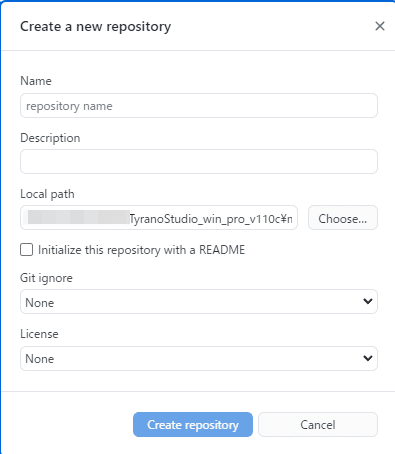
Nameは半角英数字が対応。日本語を使うと全て「----」となって読めない。
Descriptionはこのプロジェクトの説明文。短く簡潔に。
↑Initialize this repository with a READMEにチェックを入れるとこのNameとDescriptionの中身がREADME.mdとして作成される。
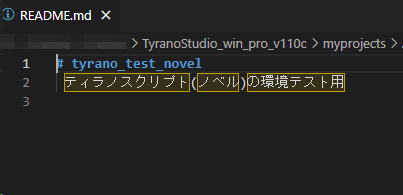

Git ignoreは仕様想定環境に合わせた.ignoreファイルを作成します。プルダウンリストの中のいずれかを選択しておくのがオススメです。tyranoはないです。
<何故オススメなのか?>
GitHubDesktopのデフォ機能では
後から.ignoreファイルを作る機能がありません。
後から作る場合、CLIでコマンド入力する必要があります。
windowsのデフォ機能では.ignoreファイルを作れません。
CLIで作る時のコマンド↓
touch .gitignore
ignoreファイルはcommitされないフォルダ名一覧を書き連ねるものです。
tempとかの一時ファイルとか、ネットの海に漂らせたくないものとか。
Licenseは、作業環境の中にはライセンス記述が必須のものがあります。
これのリストを選択すると、License.txtにそのライセンスの文(お決まりの文)が最初から入っている状態になります。
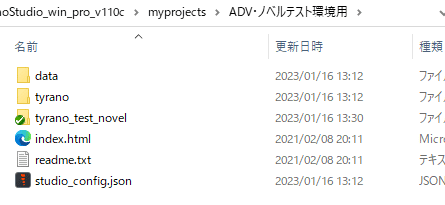
これがレポジトリです。
このレポジトリ内部のものをgitは記録します。
このレポジトリにこの階層の他のもの全部ぶち込みましょう。
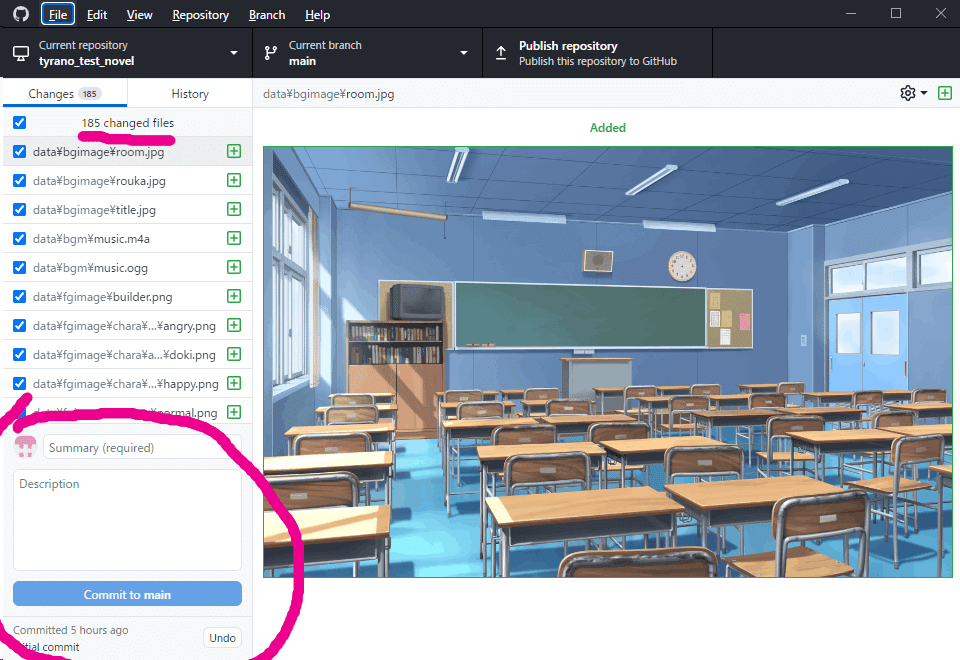
この状態で1回目のcommit。
「Summary(required)」に「初期状態」と入力
「Description」に「#レジストリに追加しました。~」と入力
「Commit to main」を押した結果が

Descriptionは詳細説明。
tip:Descriptionの普及された書き方
1:# 短く簡潔に書いた変更点
2:(空白)
3:1で足りない場合補足
4:以下3の続き
これでGitHubDesktopを扱う準備ができました。
ティラノスクリプトをバージョンアップする
スタジオの場合V5を選び、安定版または最新版をDLします。
上記タグ解説ページにあるタグを全て使いたい場合は最新版を選びます。
最新版は先行版のため、不具合が見つかる可能性があります。
検証を細かく行いたい場合は両方DLして
安定版を読み込んだらcommitして、
さらに最新版を読み込んでcommitするといいかもしれません。

「tyrano」「index.html」を上書きするだけ
復元ポイントとしてタグを設定します。
見やすくなる、それだけです。
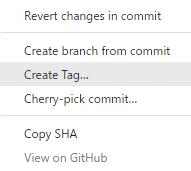

出ない時もあるのでその時はChangesなどタブを一度切り替えると出る
これでティラノスクリプトの更新及び、defaultbranchの更新は終わりです。
tip:後からDescriptionを変更したい場合
最新のcommitであれば、historyタブのcommitで右メニュー。

で変更可能です。

Expandをクリック

【ティラノスクリプトアップデート情報】
— ティラノ公式(ノベルゲーム開発ツール) (@tyranobase) January 17, 2023
V521d。不具合対応です。
✅一括変換テーマ変換プラグインを使用したときにボタンが正常に動作しないケースを修正
✅一部iPhone環境で動画をpreloadしたときにゲームが停止する不具合の修正
よろしくおねがいします。https://t.co/swQoUKj4nM
文の内容は公式ツイートから。
拡張機能を入れる

公式ページ右上の「プラグイン」から
環境光プラグインを入れます。
GitHubの操作
様々な機能がありますが、DLするだけだったら


でOKです。解凍して使えます。
クローン
上記のZIPDLもクローンの1つですけど。
Open with GitHubDesktop ボタンを押すと、好きなパスでGitHubのmain部分のレジストリを作成できます。

tip:GitHubDesktop以外のGitのGUIが入っている場合競合します。

Git本体がDL済みならば
リポジトリのクローンを作成して、コンピューター上にローカルコピーを作成し、これらの 2 つの場所の間で同期することができます。
なんやかんやクローンを使うにはブランチを作成した方が都合がいいので次でまとめてやります。
->拡張機能を入れる-クローン
新規ブランチを作成する
GitHubDesktopでは2通りあります。
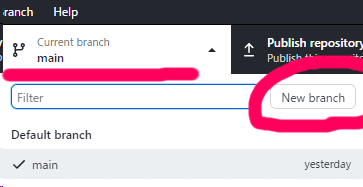
この方法は、現在のDefaultbranchの続きから別branchを生やせます。
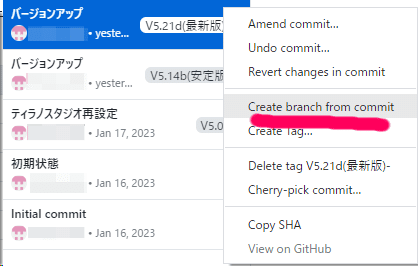
この選んだ時点のcommitから別branchを生やせます。
branchは作業フォルダのコピーのようなものです。

このbranch名は日本語でもOK。
拡張機能に合わせて「環境光プラグイン」がいいかもしれないっす。
tip:branchの削除

拡張機能を入れる-DL
ダウンロードした場合、それを解凍して作業レポジトリに上書きします。
READMEが大抵あるのでそれを読めば理解できるはずです。
tip:説明にある●●フォルダがない
->解凍したフォルダ階層でF3で●●を検索
「環境光プラグイン」の場合、V4とV5と最新版がすでに「other」フォルダに埋め込まれてます。
tsp-ambient-light-main\docs\latest\data\others\plugin
これを既存プロジェクトのotherにコピペするという使い方っぽいです。
とはいえ
動作確認用のフォルダが用意されてるのでそれをそのまま上書きしましょ。
tyranoscript_v514bフォルダのdataフォルダを上書きします。

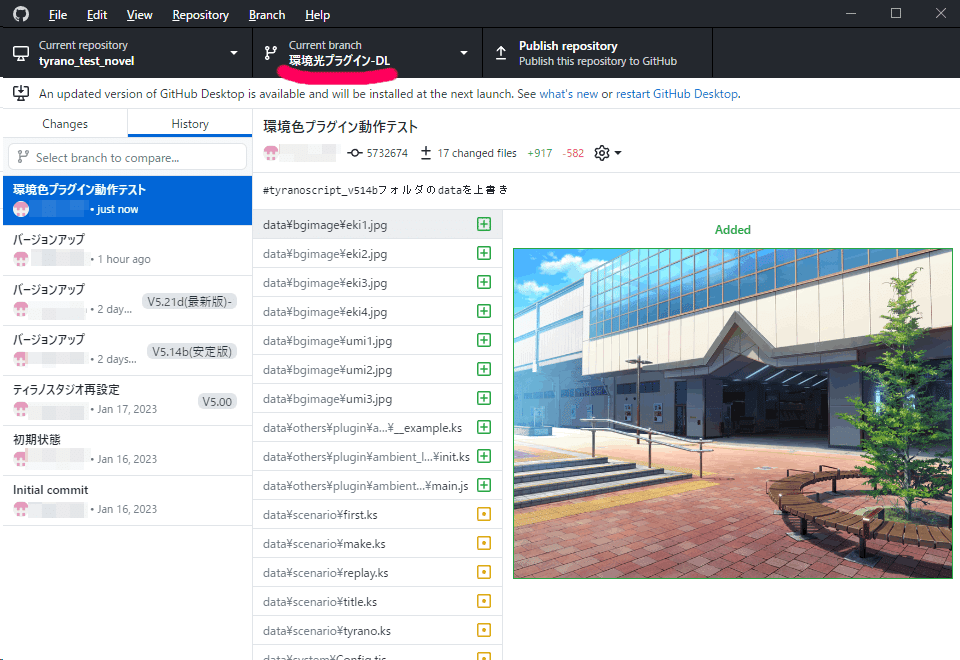
拡張機能を入れる-クローン
クローンの場合CLIを起動します。
この時、branchが適切な物になっているのを確認してください。
tip:エクスプローラーからクローンしたいディレクトリ(フォルダ)をCLIに読み込ませる
エクスプローラーでクローンしたい箇所を開く。
それの空きスペースで右メニュー

CLIが入っていれば「●●Here」があるので

repositoryタブの右メニュー、またはRepositoryメニューのOpen ●● から●●(CLI名)を起動します。(tipの内容をしている場合これは省略)
ショートカットはctrl+@(`)

クリップボードコピーボタンを押します。
git cloneと打ったあとにクリップボード内のものを貼り付けます。
git clone クリップボードの中身これのあとエンターキー。
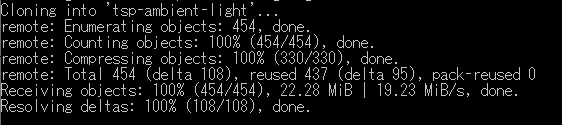
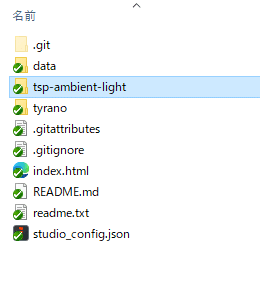
要はDLと解凍をすっ飛ばして指定した場所にGitHubのmainを入れるっていうやつです。
あとは-DLと同じ。
ティラノスタジオで起動する
index.htmlのフォルダ位置を変更したため再設定します。
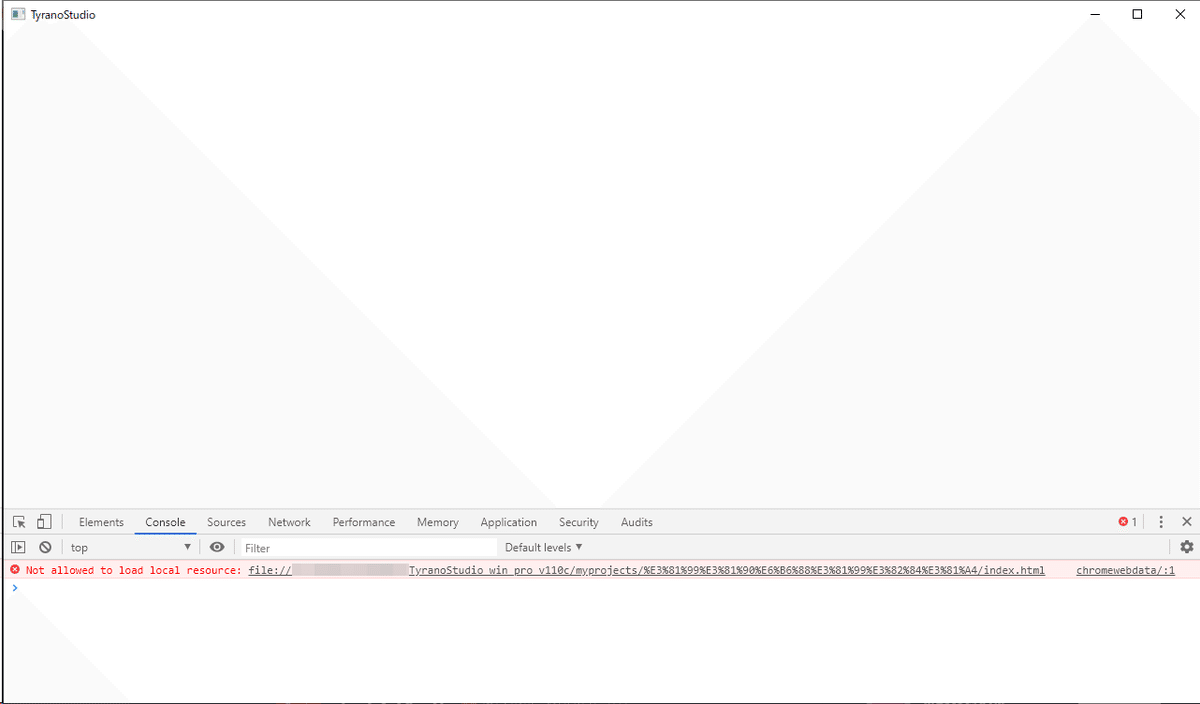
「indexが見つからない」エラー発生
レポジトリのパスをクリップボードに入れておいて、

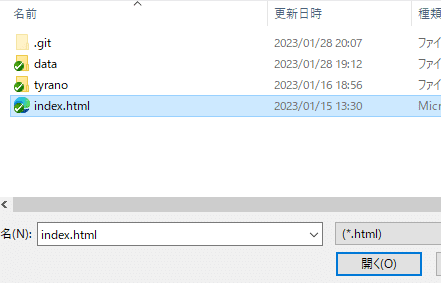
同じ名前のプロジェクト名が並ぶと思うので古い方は削除。
または「開発する」ボタンを押すと削除推奨のalertが出るので削除。
ティラノスタジオの「ゲーム再生」ボタンを押すと
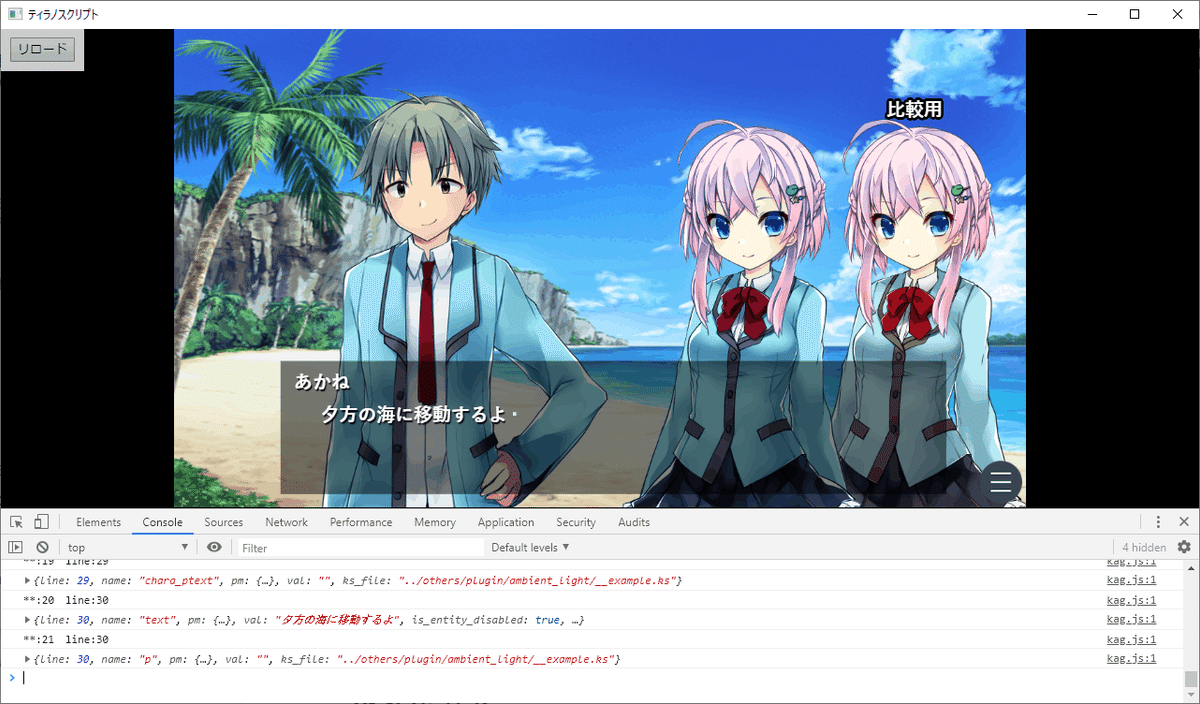
ここからどのようにめちゃくちゃにいじくりまわしても
commitやbranchの切り替えで元に戻せる環境になりました。
おわり。
環境を作った後に読みたい
動作とか、ルールとかそういうのをまとめた記事↓
この記事が気に入ったらサポートをしてみませんか?
